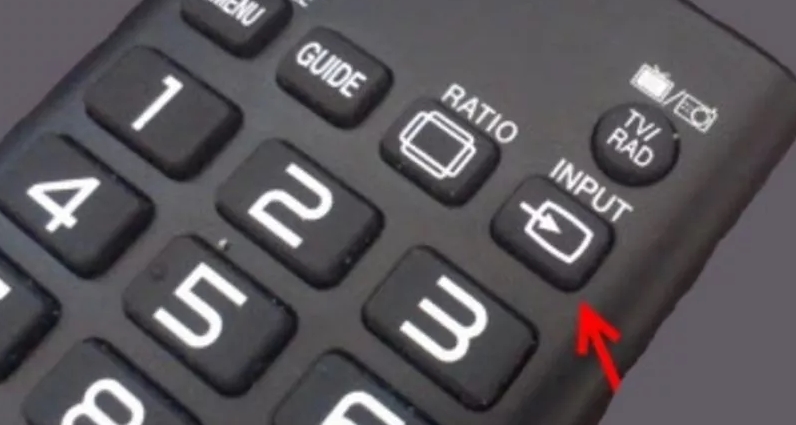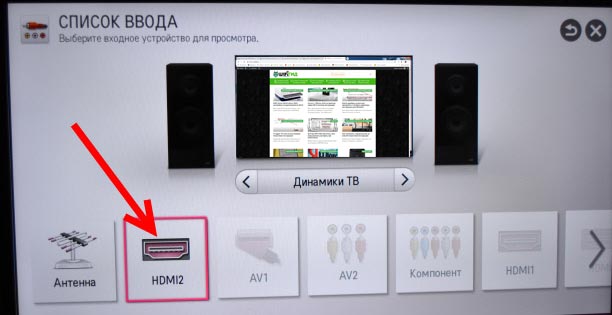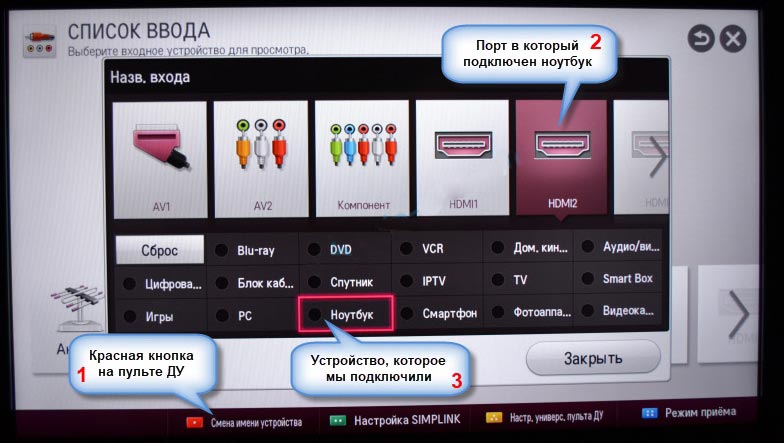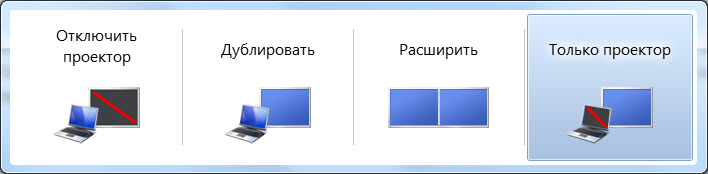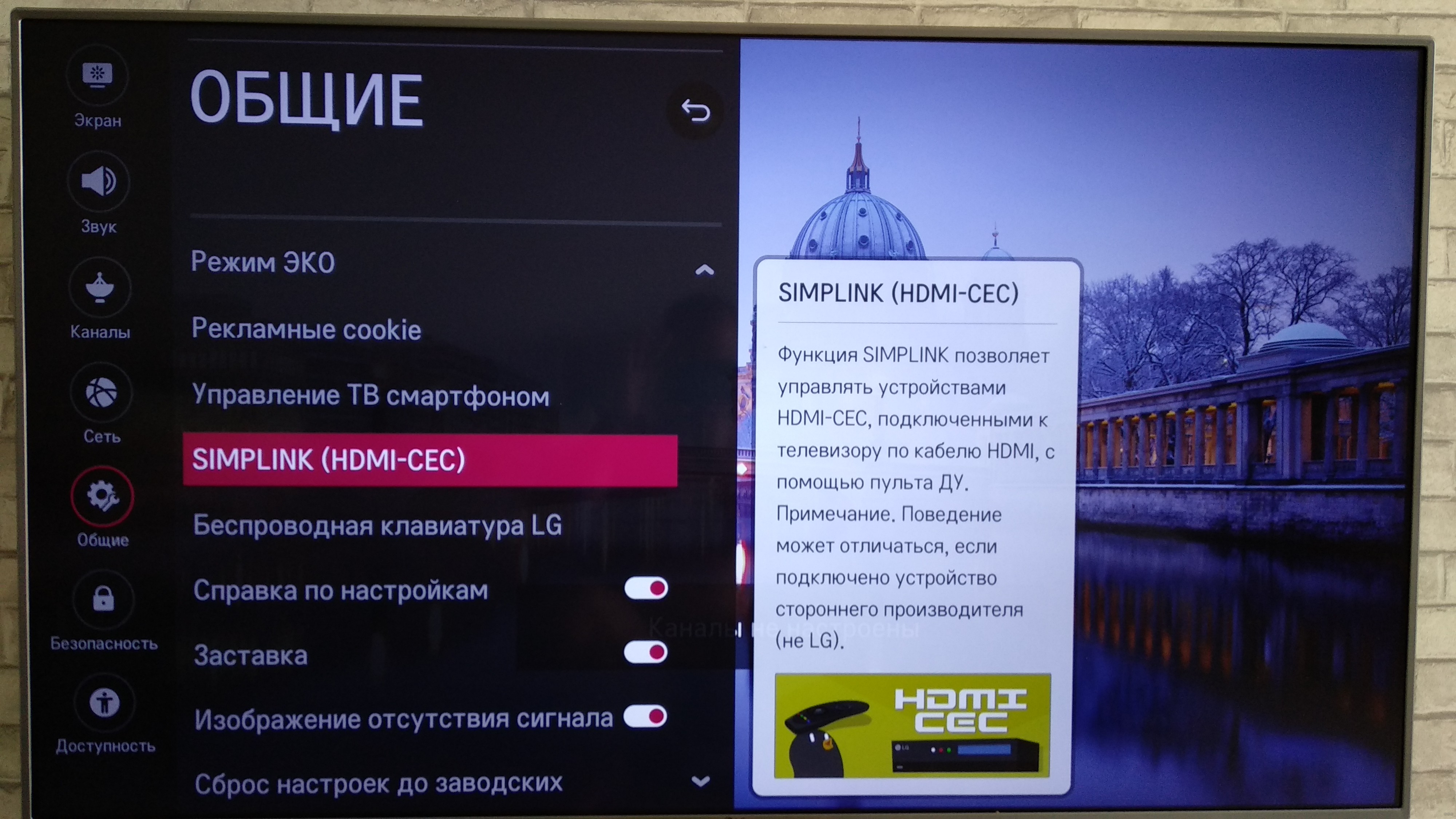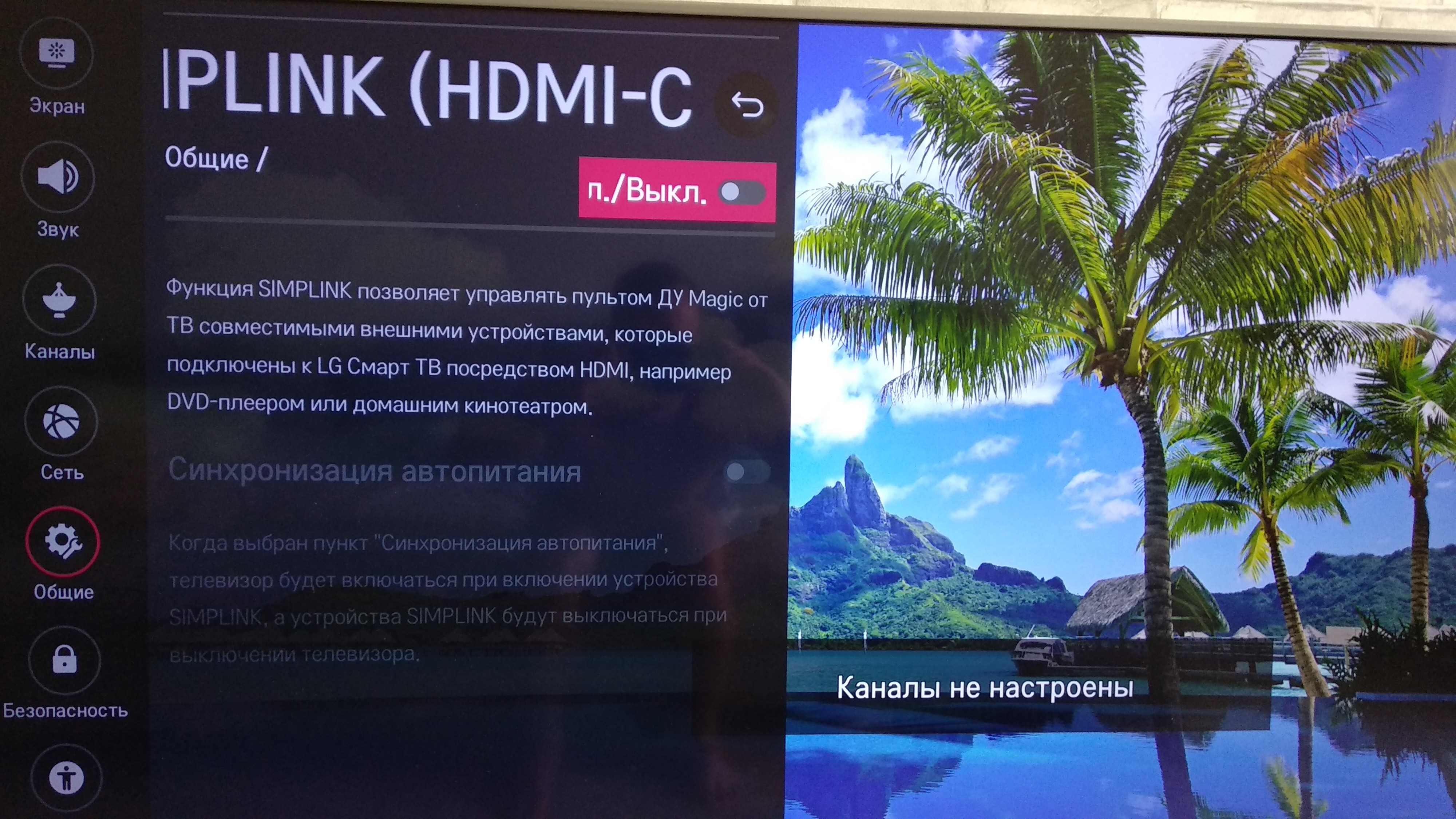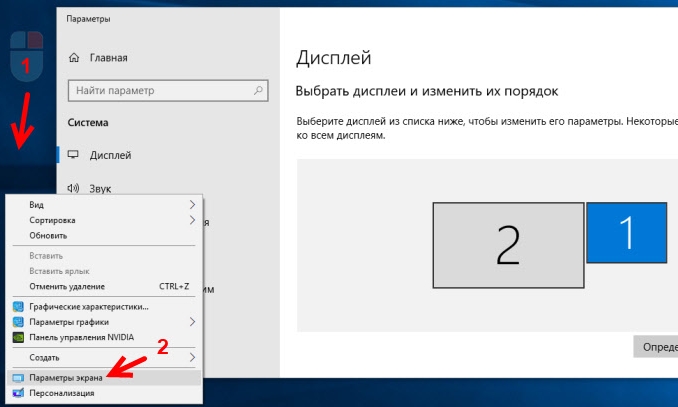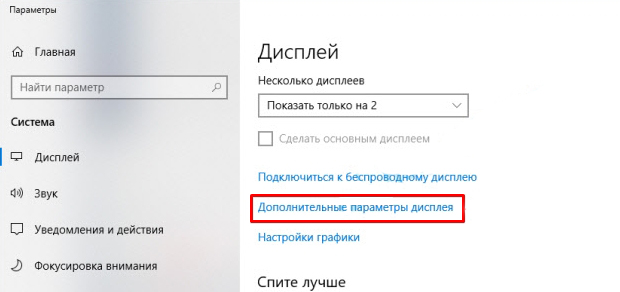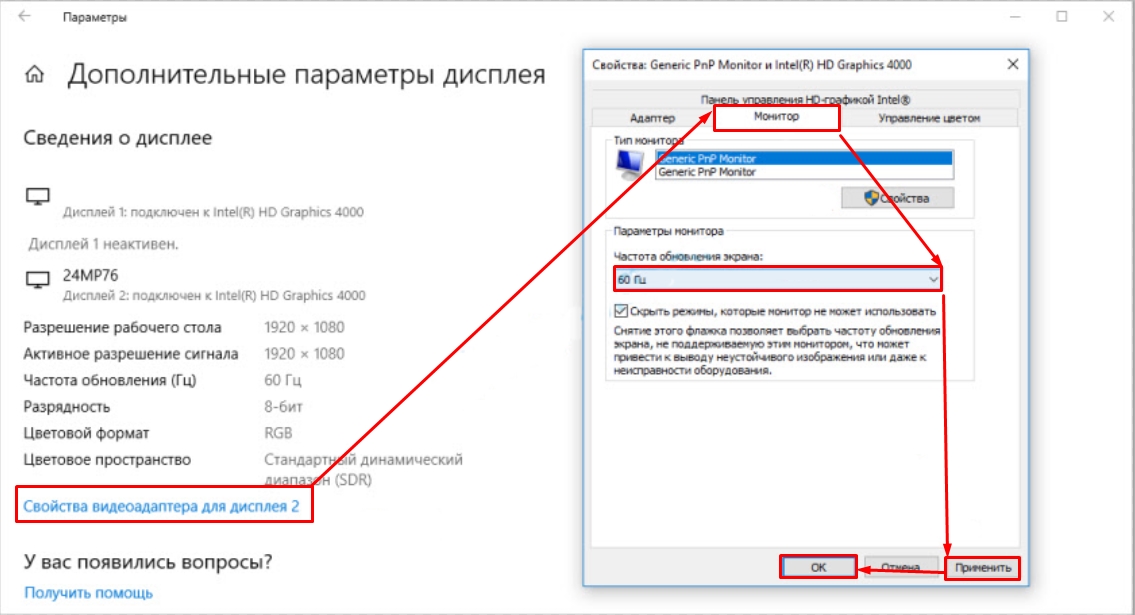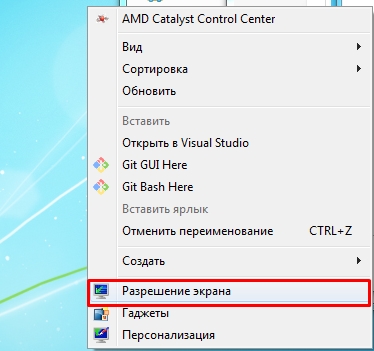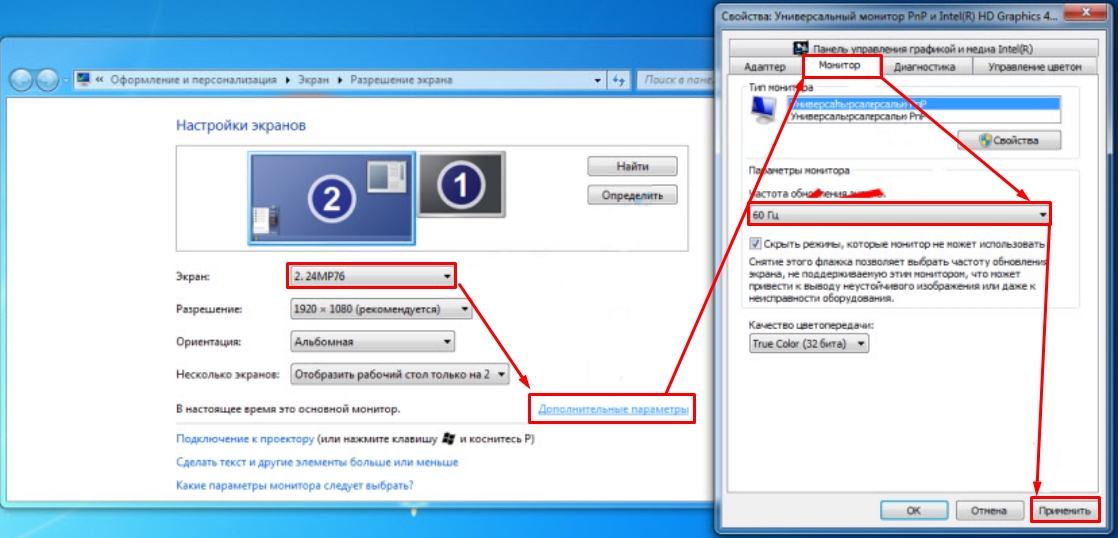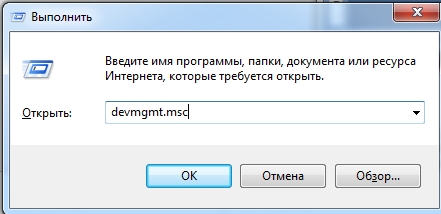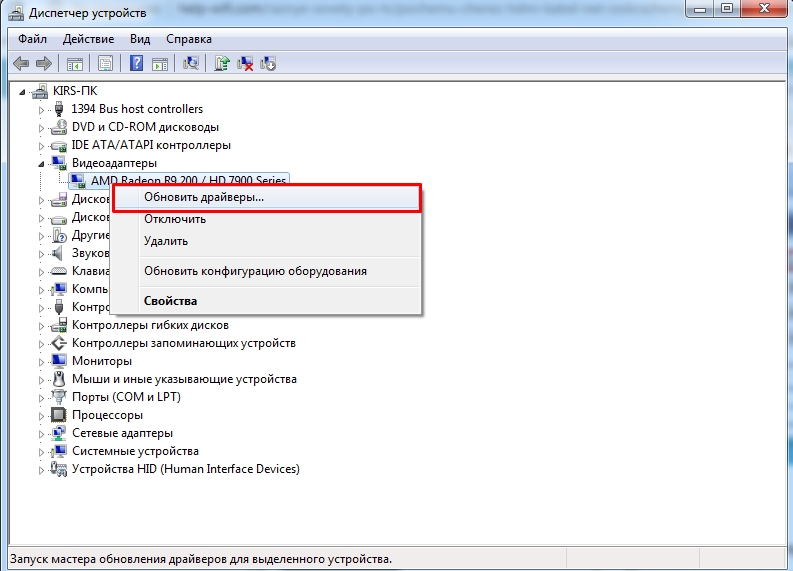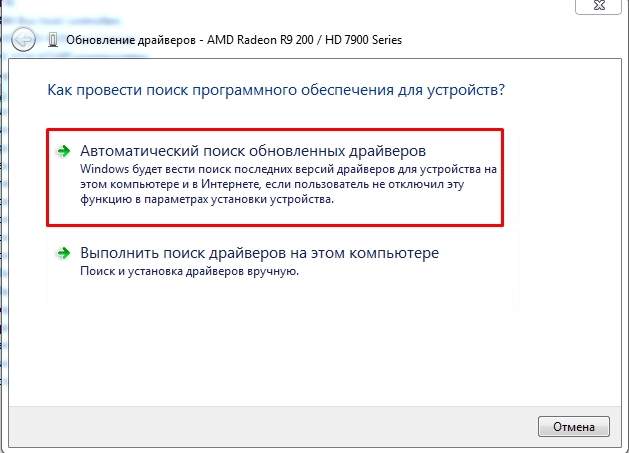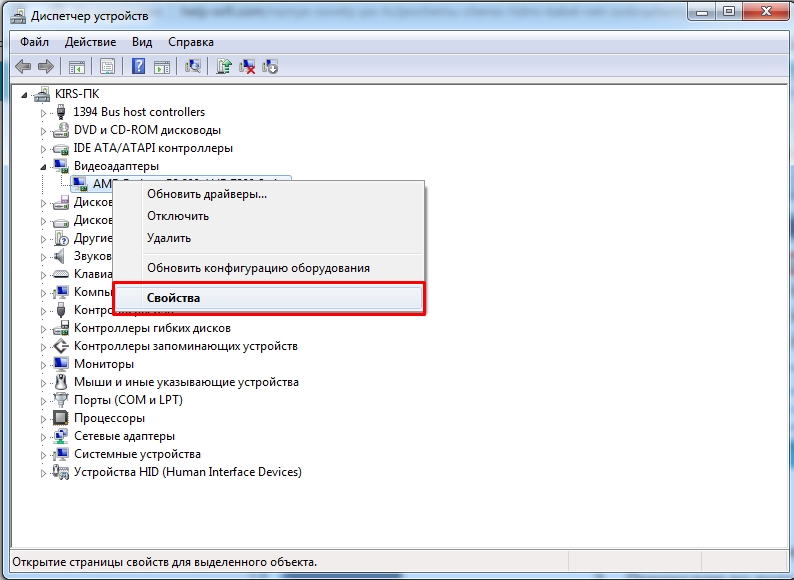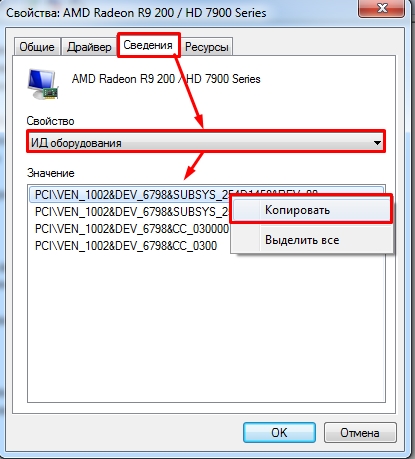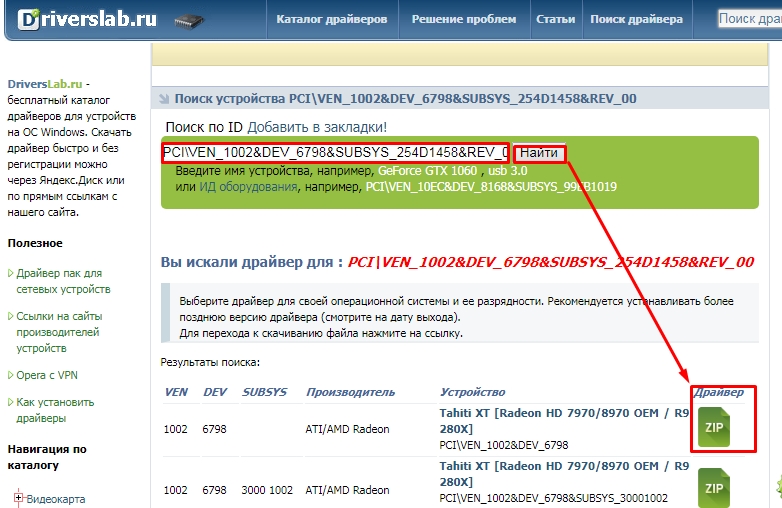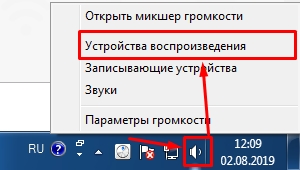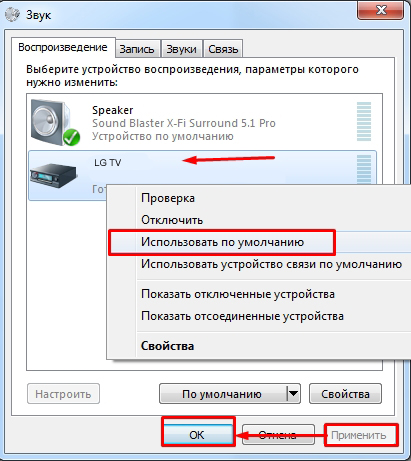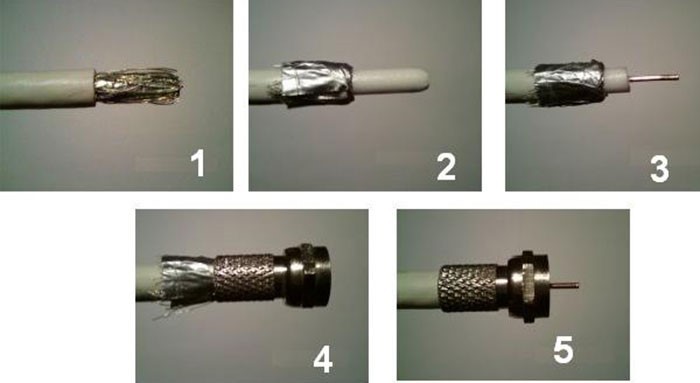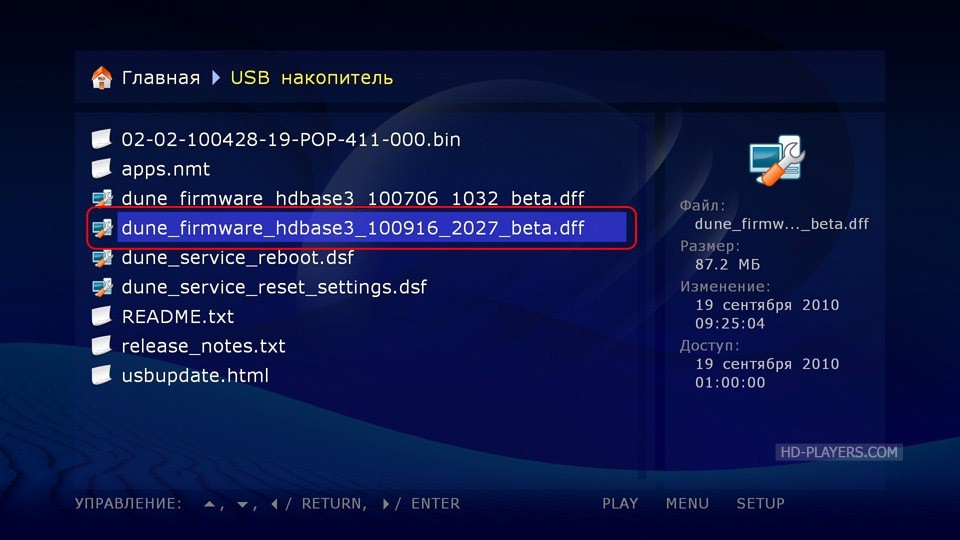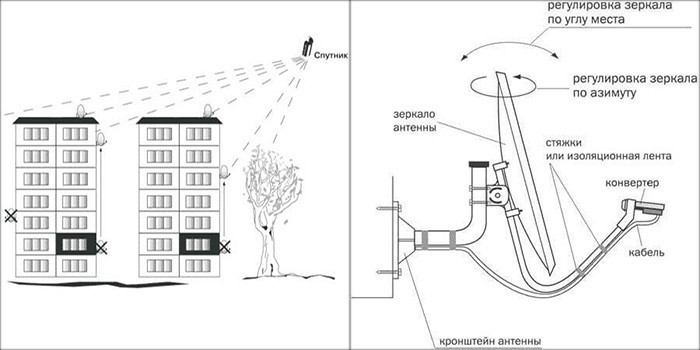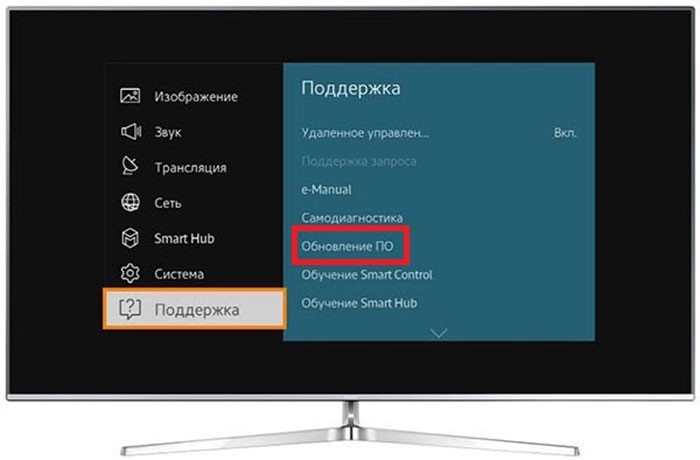- Нет изображения через HDMI на телевизоре или мониторе: что делать и как быть
- Правильное подключение
- Нет изображения
- Изменения частоты экрана
- Обновление драйверов
- Нет звука
- Нет сигнала цифрового телевидения или слабый сигнал ТВ: все способы решения
- Ремонтные работы оператора
- Технические повреждения
- Кабель
- Антенна
- Ресивер
- Телевизор
- Отсутствие сигнала из-за внешних факторов
- Программное обновление Smart TV
- Трансляция не всех каналов
Нет изображения через HDMI на телевизоре или мониторе: что делать и как быть
Всем привет! Сегодня мы поговорим про очень странную, но интересную проблему, когда к телевизору подключаешь ноутбук или компьютер с помощью HDMI кабеля, а на экране видишь надпись «Нет сигнала». Проблема не нова и имеет в себе несколько решений. Чаще всего ошибка подключения возникает или из-за аппаратной проблем: например – когда кабель просто в каком-то месте отходит.
В других же случаях — это обычно указывает на проблемы со стороны компьютера или ноутбука, а в частности с драйверами устройств. Вот обо всем это мы поговорим в самом начале. Но сначала попробует ещё раз вывести сигнал и изображения на телевизор.
Правильное подключение
Лучший способ исправить что-то — это сделать снова, но уже правильно. Поэтому давайте ещё раз попробуем «приконектиться», возможно, вы просто что-то делаете не так.
- Вытащите подключенный кабель и снова воткните его в HDMI порт и сразу же запомните какой. У меня он под номером 2.
- Подключаем в любой свободный порт на ноутбуке.
- Или на системном блоке персонального компьютера.
- Теперь на пульте вы должны включить, кнопку, которая отображает все подключения к телевизору. Это может быть кнопка с подписью «Input» или «Source».
- Теперь в меню откроется вот такой раздел, где представлены все порты и входы. Выбираем тот, через который вы подключили ноутбук или компьютер.
- Ещё один момент – на некоторых телевизорах есть также меню, которая указывает тип подключаемого устройства. Это нужно для того, чтобы изображение было приемлемого качества. Поэтому найдите кнопку для смены имени и выберите «PC» или «Ноутбук».
Если картинки на экране нет, а вы все равно видите эту злосчастную надпись, то идём дальше. Также если все же изображение есть, но нет звука – то перейдите к последней главе.
Нет изображения
Чтобы посмотреть – какой режим вывода стоит: нужно нажать на сочетание клавиш «Win» и английской клавиши «P». После этого вы должны увидеть пот такое окошко. Выберите один из последний трёх вариантов. Но лучше всего это – «Дублирование» и «Только проектор».
Попробуйте отключить от телевизора все, что можно. В том числе всякие ТВ-приёмники, USB накопители. Также это касается подключений через AV-порты. В общем отключите – всё!
На телевизорах LG, есть такая функция, которая позволяет управлять подключениями. Но она же и мешает. Нажмите на пульте на кнопку со значком домика, далее выбираем «Настройки» – «Доп. настройки» – «Общие» – пролистываем вниз до функции «SIMPLINK (HDMI-CEC)»
Теперь устанавливаем в режим «Выкл».
Изменения частоты экрана
Windows 10
- Правой кнопкой кликните по рабочему столу. Там должно отображаться два квадрата с надписями 1 и 2. 1 — это ваш компьютер или ноутбук, а 2 — это телевизор.
- Полистайте и найдите «Дополнительные параметры дисплея».
- Теперь нужно зайти в свойства второго дисплея перейти во вкладку «Монитор» и установить другу частоту. Если у вас телевизор работает на частоте 60 Гц, то ставим такую. Иногда нужно установить 25 Гц, чтобы заработало на старых телевизорах. Нажимаем «Применить» и «ОК».
Windows 7
- Правой кнопкой по рабочему столу и выбираем “Разрешение экрана».
- В строке «Экран» нужно выбрать второе изображение. так чтобы оно находилось впереди.
- Переходим во вкладку «Дополнительные параметры» – «Монитор» устанавливаем нужную частоту и нажимаем «Применить».
Обновление драйверов
- Нажимаем по кнопкам и R . Прописываем: «devmgmt.msc».
- Заходим в раздел «Видеоадаптеры». Там находим свою видеокарту, нажимаем правой кнопкой и выбираем «Обновить драйверы».
- В этот момент вы должны быть подключены к интернету. Далее выбираем «Автоматический поиск обновленных драйверов». Ждём пока драйвер скачается и установится. Если система сказала, что драйвера не нуждаются в обновлении – то не спишете радоваться, так как это обозначает, что на серверах Microsoft их просто нет.
- Поэтому делаем по-другому – заходим в «Свойства» видеокарты.
- Далее переходим на третью вкладку и в свойствах выбираем «ИД оборудования».
- Копируем первое значение и идём на сайт – driverslab.ru .
- Вставляем в строку поиска значение и нажимаем «Найти». Обычно драйвер будет самым первым – поэтому скачиваем его. Далее открываем архив и запускаем файл «exe».
Нет звука
- В правом нижнем углу экрана в трее находим значок динамика и нажимаем по нему правой кнопкой.
- Выбираем «Устройство воспроизведения».
- Теперь нужно выбрать ваш телевизор, который должен также отображаться на экране и нажать правой кнопочкой, а далее выбрать «Использовать по умолчанию».
Если звук не появится, то вам нужна также обновить драйвер на видео карту, так как частенько звук идёт именно от неё. Как это сделать – я писал выше.
Источник
Нет сигнала цифрового телевидения или слабый сигнал ТВ: все способы решения
Телевизор является средством передачи новостей, развлекательного и поучительного контента. Если при включении, на телевизоре пишется надпись: «нет сигнала», – то вероятно случился сбой настроек или повреждение самой техники. В рамках статьи рассмотрены возможные причины и рассказано – что можно предпринять.
Ремонтные работы оператора
Если вы пользуетесь услугами телевидения, предоставляемые провайдером, и приставка пишет нет сигнала – может быть провайдер проводит профилактические или ремонтные работы.
При включении цифровой приставки может не быть видеосигнала из-за обычного зависания техники. Перезапустите ТВ-приставку и проверьте работу. Если не помогает, обратитесь в службу поддержки с уточнением данных о проведении ремонтных работ. Можно посмотреть другие каналы оповещения:
- Официальный сайт провайдера.
- Информационная строка в ТВ-приставке.
- Почтовая рассылка о проведении работ в назначенное время.
Технические повреждения
Частой причиной того, что на телевизоре нет сигнала, есть наличие аппаратных поломок оборудования, сопряженного с телевизором. Наиболее распространенные:
- Механическое повреждение телевизионного кабеля: обрыв, повреждение изоляции и т.д.
- Повреждение или деформация спутниковой тарелки / антенны: непогода, вандализм или физическое старение.
- Неполадки с ресивером: разъем, плата, прошивка.
Исходя из полученной информации, требуется визуально изучить каждый компонент и определить, где произошло техническое повреждение.
Кабель
Прежде всего проверьте, качественно ли закреплен штекер кабеля в разъеме телевизора или ТВ-приставки. Есть вероятность, что слабая фиксация гнездом является причиной слабого сигнала или его полного отсутствия.
Если проблема в разъеме, следует хорошо закрепить кабель в нем. А если это невозможно, по причине деформации разъема или кабеля – следует перепаять разъем, зачистить кабель и соединить правильно.
Изучите кабель по всей его длине до антенны (до шкафа с оборудованием провайдера). Проверяйте кабель на надломы, надрезы, оголения изоляции и прочие признаки неработоспособности кабеля. При выявлении таковых, рекомендуется заменить кабель или же «вылечить» его с помощью переходника F-гнездо – F-гнездо.
Если есть доступ к антенне, проверьте качество подключения коаксиального кабеля к антенне. Важно, чтобы никаких повреждений разъемов не наблюдалось.
Антенна
Внимательно рассмотрите антенну. Обратите внимание на:
- Сторону, в которую повернута антенна (особенно, если ближайший ретранслятор находится на расстоянии десятков километров). Если ветром изменен ориентир, постарайтесь вернуть ее в верное положение. Для спутниковой антенны важен верно выставленный конвертор. Если же он сместиться хотя бы на долю – сигнал может пропасть.
- Состояние антенны – возможно она в пыли, грязи, в снегу или покрыта льдом, или часть ее уже заржавела. Если есть возможность, очистите устройства приема сигнала, поскольку все эти факторы негативно влияют на качество сигнала.
- Состояние кронштейнов и прочей конструкции, на которой размещена антенна. Возможно, они уже не обеспечивают то устойчивое положение, которое нужно антенне.
Ресивер
При проверке всего прочего все равно пишет, что нет сигнала цифрового телевидения, проверьте, не подводит ли вас ТВ-приставка DVB-S или DVB-T/С.
Частые поломки цифрового помощника:
- Поломка дешифратора.
- Окисление или выгорание контактов.
- Неисправность блока питания.
- Сбой во внутренней памяти (аппаратный или программный).
Порой, устранить неисправность в текущем ресивере стоит дороже, чем купить новый. Окупиться может перепайка разъемов или обычная перепрошивка, если модуль памяти дал сбой. Остальные повреждения обычно не окупаются, и проще купить новую приставку.
Прошивать желательно родной прошивкой, которая находится на ресурсах телевизионной и радиотехники в интернете. Выбирать родную прошивку нужно по модели своего ресивера. Если устройство до сих пор поддерживается разработчиком, шейте последней стабильной версией программного обеспечения.
Телевизор
Не забудьте проверить контакты телевизора. Особенно, если кабель подключен к телевизору напрямую, в обход приставки. Если же нет сигнала цифрового телевидения при открытии источника, исходящего от приставки – проверьте контакты сопряжения приставки и телевизора. Деформация или окисление контактов никто не отменял.
Отсутствие сигнала из-за внешних факторов
Погодные условия – частый неприятель аналогового сигнала. Цифровой сигнал не зависит от непогоды, ровно до того момента, пока не нарушена целостность работы антенны. Из-за этого на ТВ может наблюдаться шумы, выпадение пикселей, слабый звук и прочие нарушения.
Например, шквальный ветер может поменять положение антенны, наклон тарелки или спутникового коннектора, если у того ослаб удерживающий элемент конструкции. Чтобы после такого исправить неисправность и настроить работу каналов:
- Медленно поворачивайте антенну от себя и на себя, выставляя то направление, при котором повышается качество сигнала.
- Найдите оптимальную точку, при которой телевизор начнет транслировать качественное изображение и звук.
Если же нужно выставить спутниковую тарелку, следует понимать, что сигналу могут мешать строения и высокие деревья, а выставление спутниковых коннекторов лучше всего не наугад, а с применением калькулятора углов. Обычно, спутниковый калькулятор можно скачать в качестве приложения для смартфона или найти веб-версию в интернете.
Программное обновление Smart TV
Если вы владелец телевизора LG, Sony, Samsung или другого популярного бренда с отметкой Smart TV, причина может крыться в обновлении программного обеспечения, которое произошло автоматически, но по какой-то причине снесло выставленные настройки каналов.
Не исключено, что обновление могло не установится или же произошла другая ошибка, поэтому:
- Выключите телевизор и отключите от питания – это очень важно. Вам нужно полностью выдернуть устройство из розетки и подождать так примерно минут 20-30. Данная и инструкция есть почти на всех официальных сайтах, производителей телевизоров.
- Включите устройство. Дайте телевизору подключиться к интернету.
- С помощью ДУ-пульта откройте настройки.
- В разделе «Поддержка» выберите «Обновление ПО» и доведите прошивку до последней версии.
- Затем перейдите в раздел «Трансляция» и проверьте работу каналов. Если экран показывает черный квадрат, зайдите в выставление каналов и автоматически найдите их снова.
Трансляция не всех каналов
Если все вышеперечисленное проверено и сделано, а на выходе телевизор со спутниковым ресивером и тарелкой выдает слабый сигнал, а кое-где и вовсе его нет, проведите изначальную настройку ресивера на прием спутникового сигнала:
- Откройте меню, выберите нужный спутник и частоту.
- Информация о конкретных каналах может браться из сведений «info». Эти данные также есть в интернете, в открытом доступе.
- После, подберите правильный порт. Обычно, это 4-портовый «DiSEqC».
- При появлении цветных полосок (качество сигнала), сохраните выставленные параметры.
- Затем, таким же образом выставите другие спутники.
Если телевизор время от времени теряет сигналы от антенны, виноват в этом – тюнер. Точнее, дешифратор, который нужно перепрошить. Важно отметить, что прошивка дешифратора и прошивка тюнера – две разные вещи. Для этой цели рекомендуется отнести тюнер в сервисный центр или заменить его на новый.
Источник